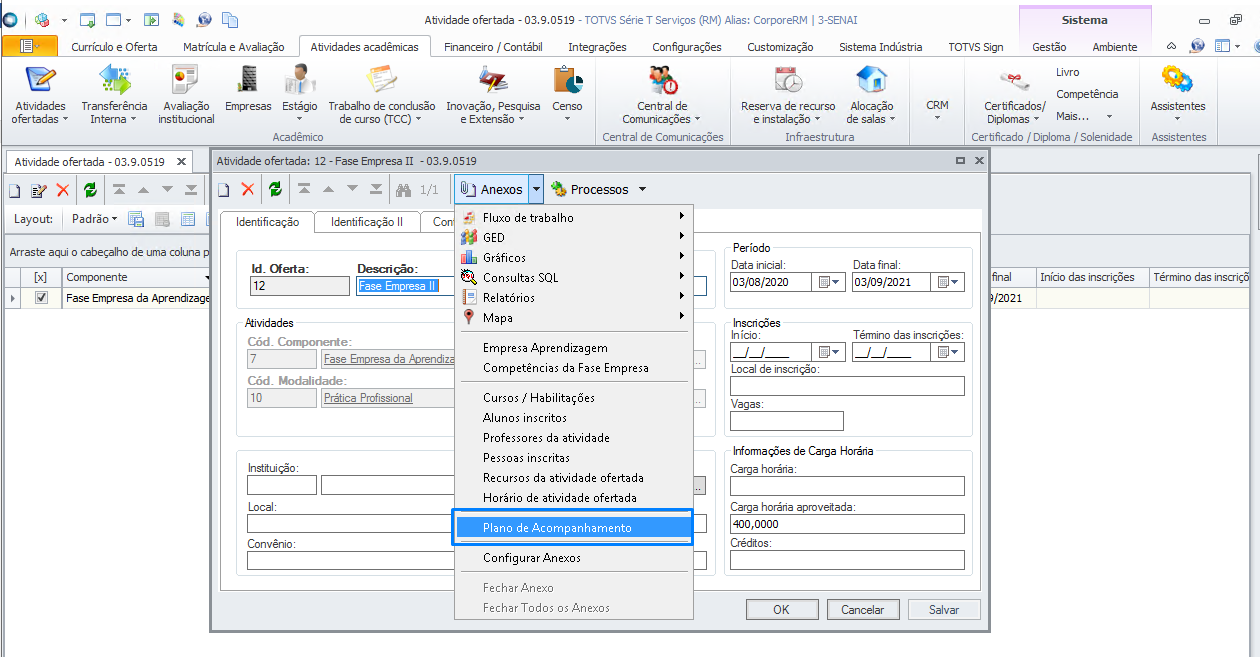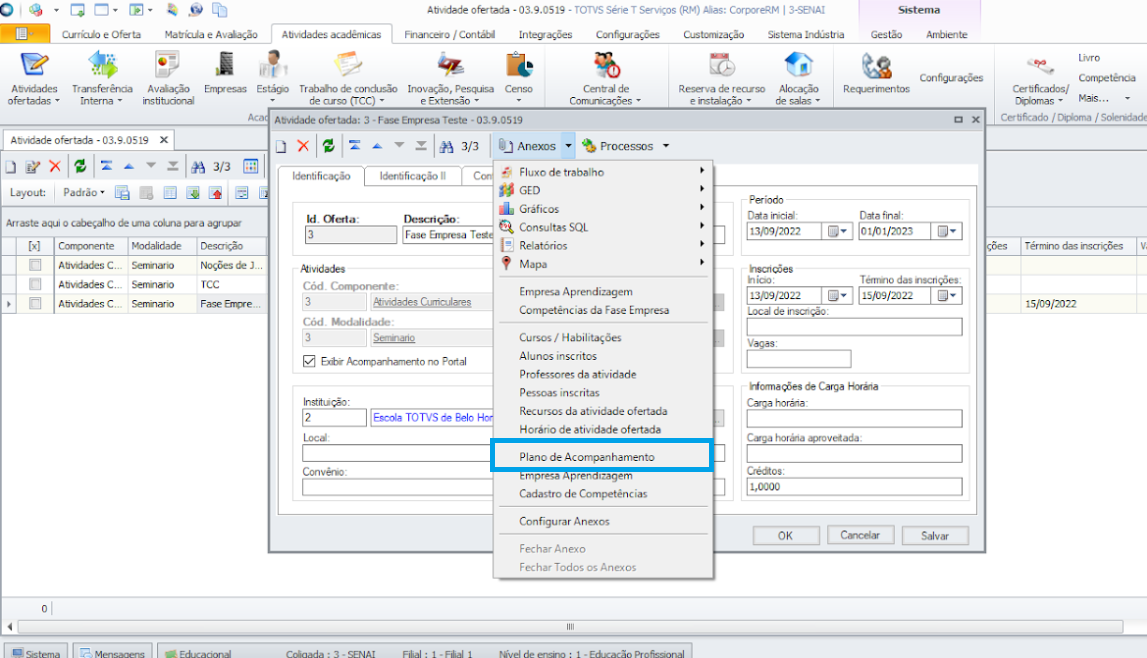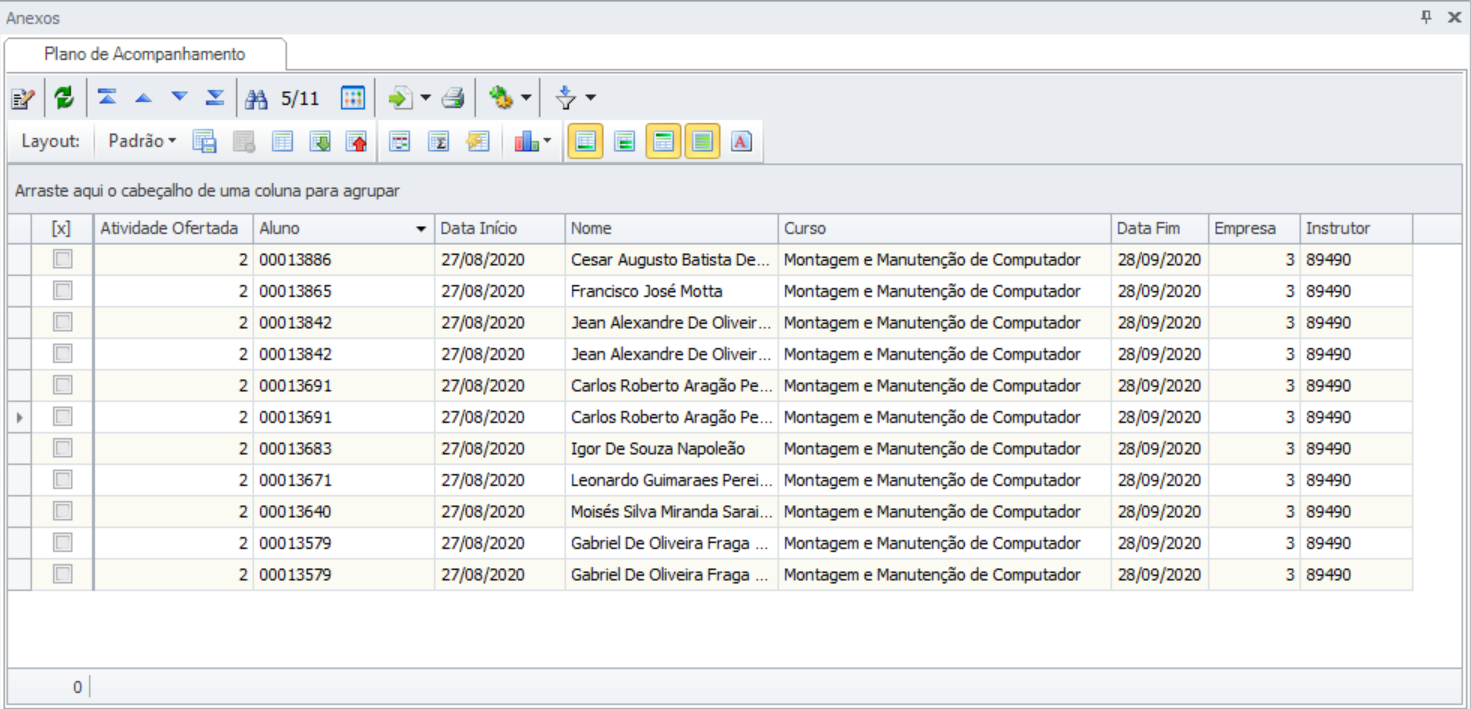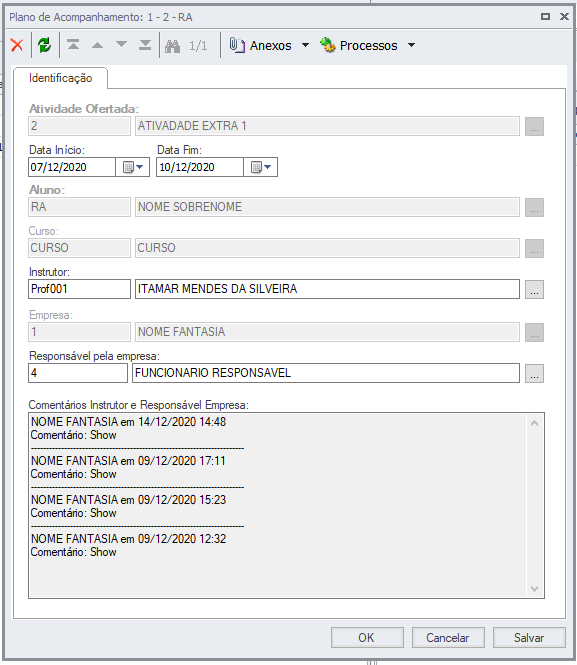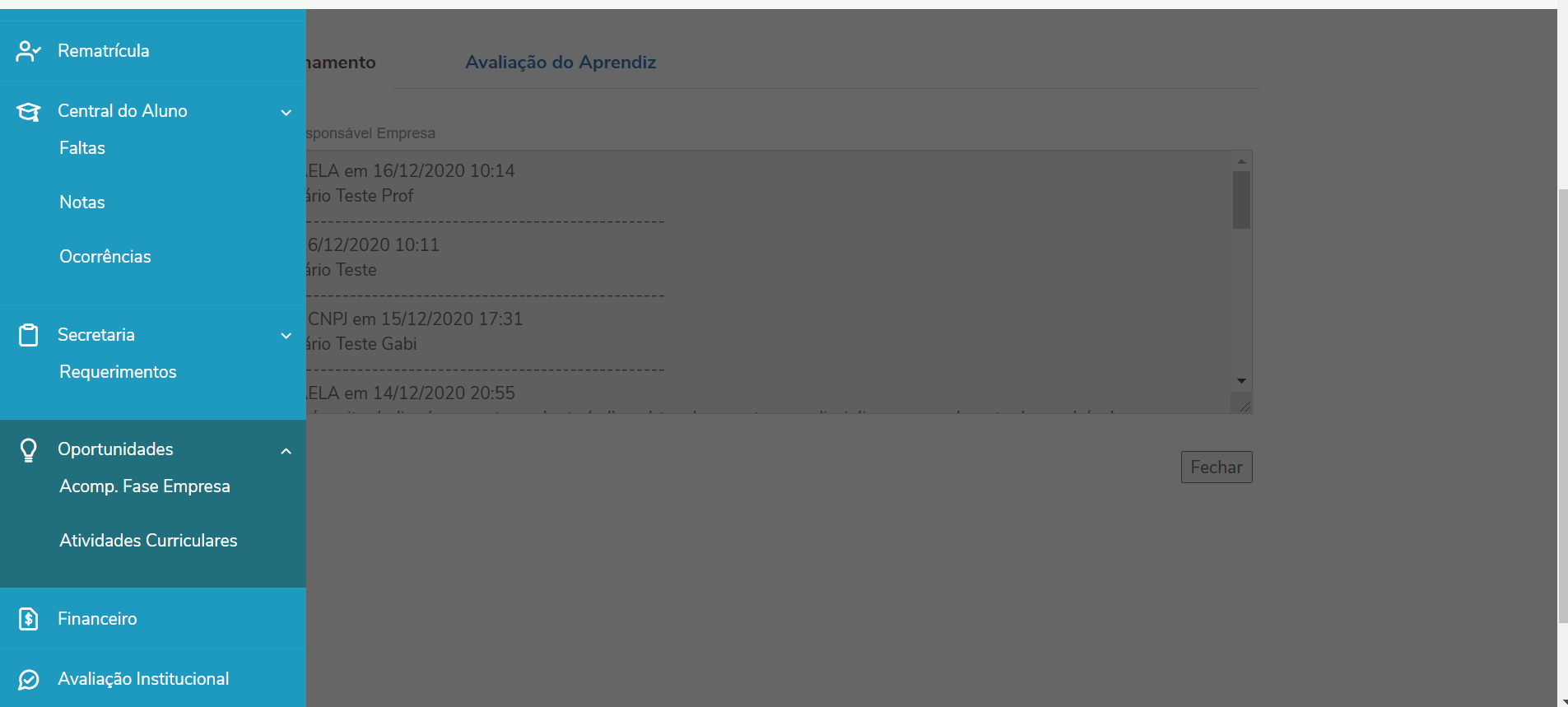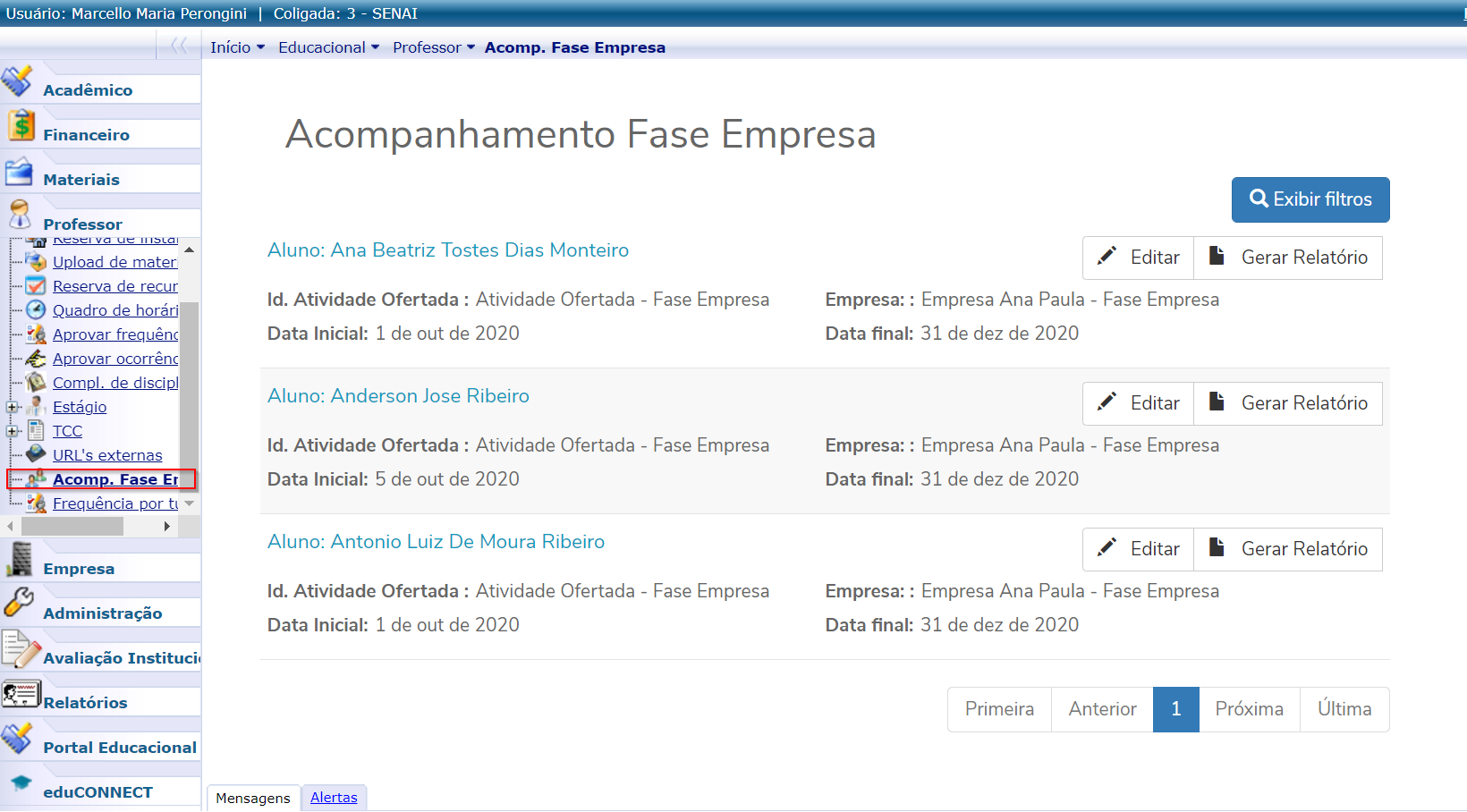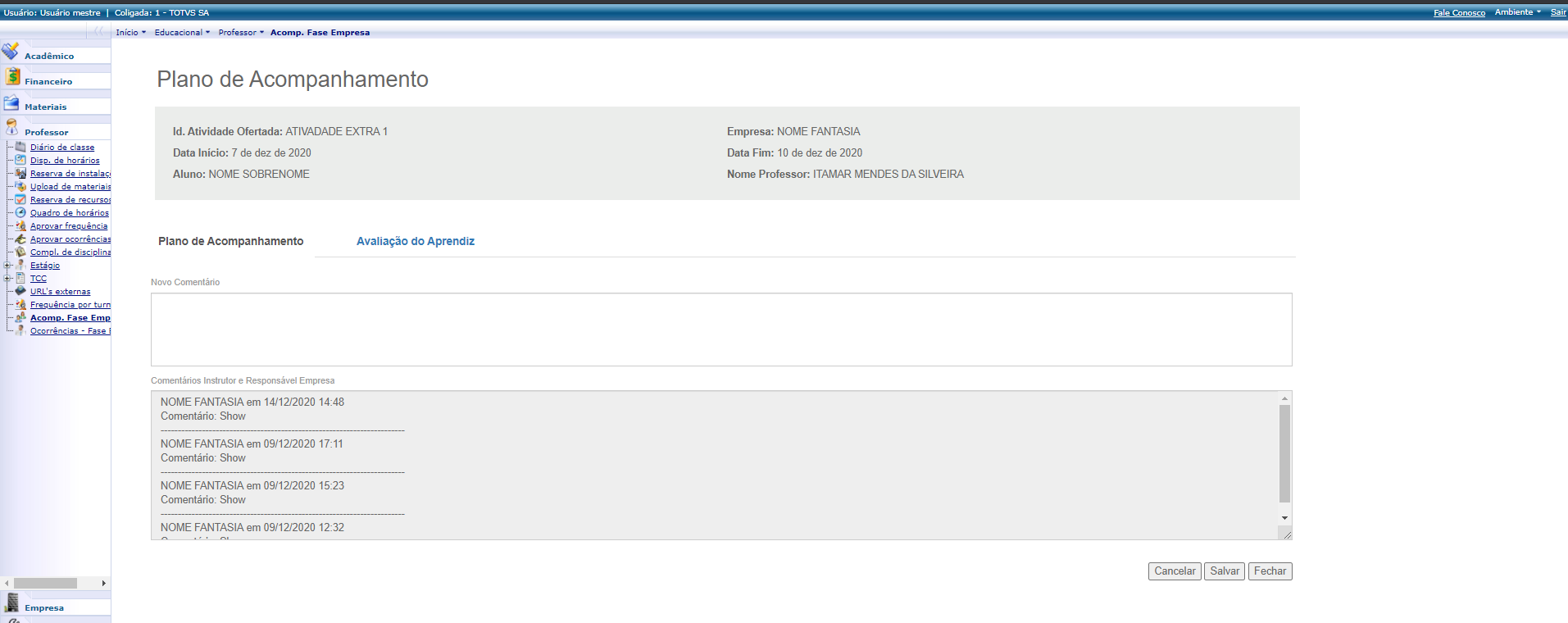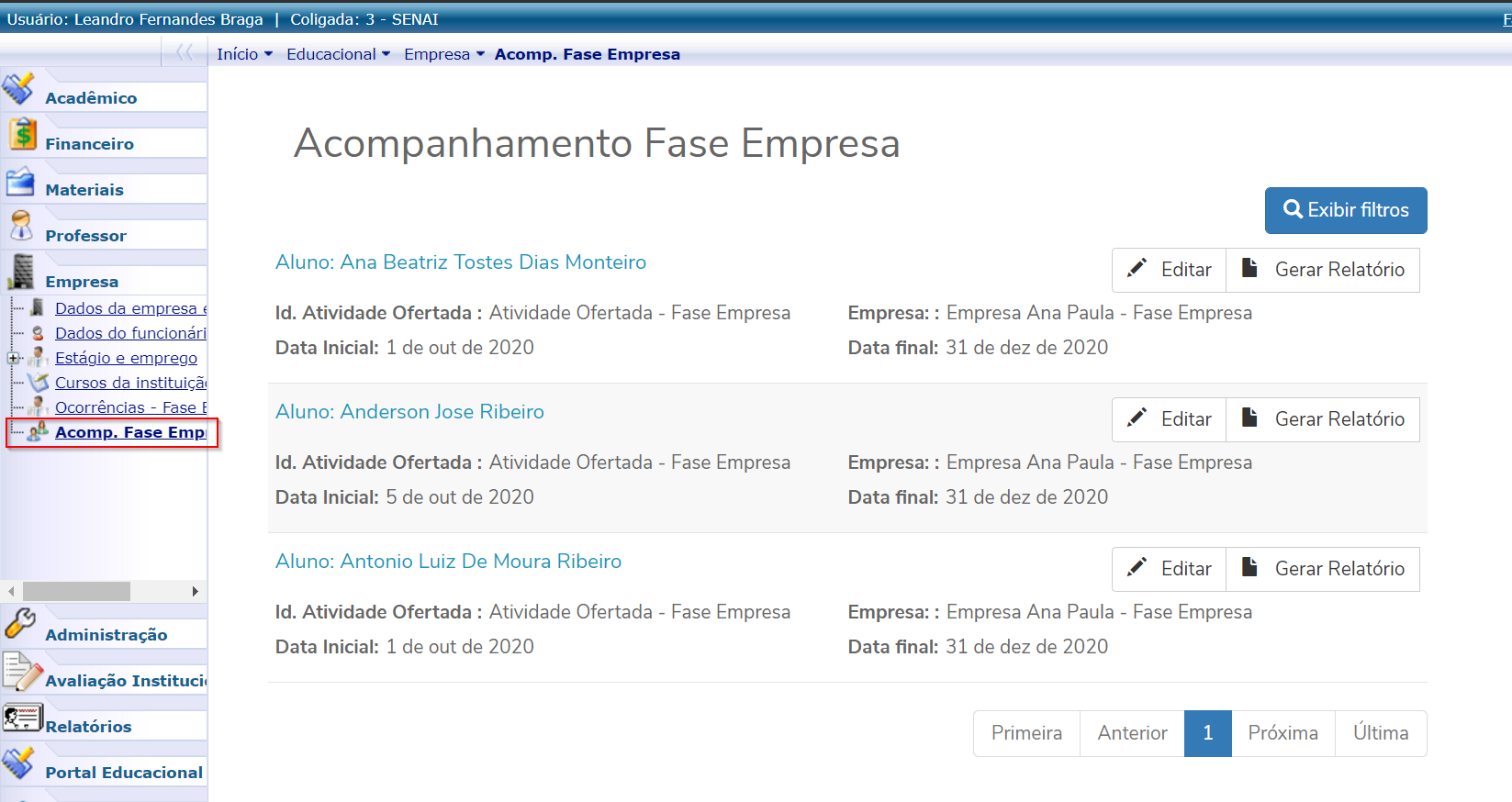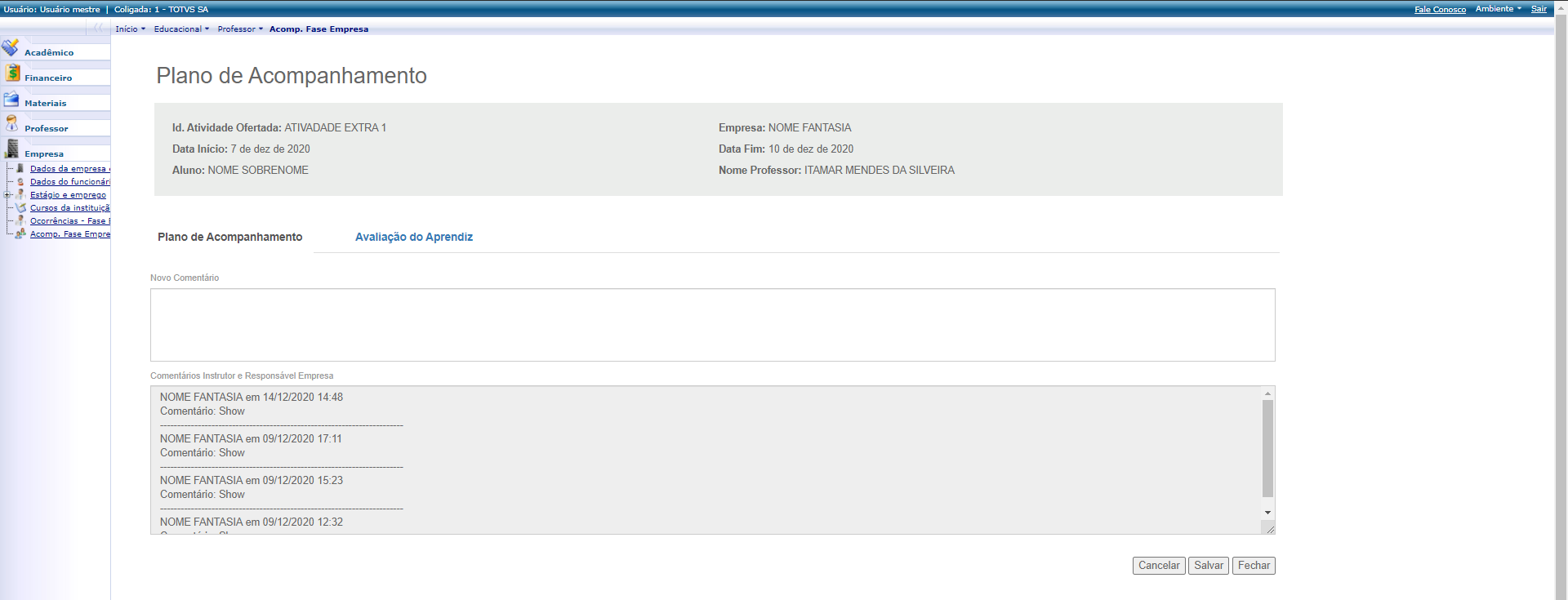Histórico da Página
...
| Expandir | ||
|---|---|---|
| ||
Pré-requisitos Empresa cadastrada na funcionalidade nativa com sucesso. Detalhamento do Processo Para realizar a associação de uma Empresa em uma Atividade Ofertada - Fase Empresa o usuário deverá acessar: TOTVS Educacional | Atividades Acadêmicas | Atividades Ofertadas | Anexos | Empresa Aprendizagem. Dentro da tela anterior, de Atividade Ofertada, foi incluído um novo campo, "Exibir Acompanhamento no Portal", caso esse campo esteja desmarcado não serão exibidos os Planos de Acompanhamento vinculados á Atividade Ofertada nos portais. Ao acessar o anexo customizado será exibido um Lookup, onde a customização retornará todas as Empresas cadastradas em TOTVS Educacional | Atividades acadêmicas | Empresas. Será permitido a associação de um único registro de Empresa no anexo customizado. A customização permitirá a associação de uma Empresa na Atividade Ofertada a qualquer momento, desde que não exista nenhuma inscrição realizada naquela Atividade Ofertada. |
| Expandir | ||||||||||
|---|---|---|---|---|---|---|---|---|---|---|
| ||||||||||
Pré-requisitos Nenhum. Detalhamento do Processo Na interface nativa de Atividade Ofertada no SGE, foi incluído um novo campo, "Exibir Acompanhamento no Portal", para o usuário definir por Atividade Ofertada de “Fase Empresa da Aprendizagem” o bloqueio de acesso aos planos de acompanhamento através dos portais do Aluno, Professor e Empresa, para os casos onde os alunos estão fazendo a prática presencial no SENAI.
|
| Expandir | ||
|---|---|---|
| ||
Pré-requisitos Competências Competências cadastradas com sucesso. Detalhamento do Processo Para realizar a associação das Competências em uma Atividade Ofertada - Fase Empresa o usuário deverá acessar: TOTVS Educacional | Atividades Acadêmicas | Atividades Ofertadas | Anexos | Competências da Fase Empresa. Ao acessar o anexo customizado será exibido 10(dez) Lookup, onde o usuário deverá informar quais competências devem ser avaliadas naquela Atividade Ofertada. Ao salvar os registros inseridos no anexo "Competências da Fase Empresa" a customização realizará as seguintes validações:
|
| Expandir | ||||||||||
|---|---|---|---|---|---|---|---|---|---|---|
| ||||||||||
Pré-requisitos Inscrição do aluno - Aprendiz realizada com sucesso. Detalhamento do Processo O Plano de Acompanhamento será criado automaticamente pela customização ao finalizar a inscrição do aluno em uma Atividade Ofertada da Fase Empresa. A Inscrição em uma Atividade Ofertada da Fase Empresa, poderá ser realizada em três processos nativos:
Ao realizar uma inscrição em uma Atividade Ofertada - Fase Empresa a customização realizará duas validações, sendo uma no Anexo Customizado "Empresa" e outra no Anexo nativo "Professor da Atividade" e se comportará da seguinte maneira:
Para realização da inscrição em uma Atividade Ofertada - Fase Empresa é obrigatório ter uma Empresa e pelo menos um Professor associado à Atividade Ofertada. Ao finalizar uma Inscrição com sucesso em uma Atividade Ofertada - Fase Empresa a customização realizará a criação automaticamente do Plano de Acompanhamento. Para visualizar o Plano de Acompanhamento o usuário deverá acessar: TOTVS Educacional | Atividades Acadêmicas | Atividades Ofertadas | Anexos | Plano de Acompanhamento. O Plano de Acompanhamento armazenará informações básicas sobre a Fase Empresa, sendo elas:
O Plano de Acompanhamento será disponibilizado no Portal do Aluno, Portal do Professor e Portal da Empresa no menu "Acompanhamento Fase Empresa". Cada entidade terá um tipo de permissão, sendo elas: Portal do aluno: Terá acesso apenas para visualização.
Caso a opção "Exibir Acompanhamento no Portal" esteja desativada na Atividade Ofertada:
O Professor visualizará o Plano de Acompanhamento de todos os alunos que ele é responsável pelo acompanhamento. responsável pelo acompanhamento. NEW A partir da versão 12.1.2302 este menu estará disponível apenas no novo Portal do Professor: Somente para Release 12.1.32 que ainda é possível abrir o acompanhamento do Professor no Portal Corpore.Net: Caso a opção "Exibir Acompanhamento no
Caso a opção "Exibir Acompanhamento no Portal" esteja desativada na Atividade Ofertada: |
| Expandir | ||
|---|---|---|
| ||
Comentários Instrutor e Responsável Empresa: Através do anexo "Histórico comentários instrutor/empresa", também será possível consultar, de forma mais detalhada, todos os comentários realizados. O anexo será preenchido automaticamente a partir da inclusão de novos comentários através do Portal da Empresa e/ou do Professor. Entre as informações disponíveis então:
|
...
| Expandir | ||||||||||
|---|---|---|---|---|---|---|---|---|---|---|
| ||||||||||
Pré-requisitos Para cadastro das avaliações do Aprendiz é obrigatório que já tenha criado o Plano de Acompanhamento ao finalizar a inscrição em uma Atividade Ofertada. Detalhamento do Processo A Página de Avaliação do Aprendiz está disponível no Portal do Aluno, Portal do Professor e Portal da Empresa e armazenará as seguintes informações:
As informações acima serão gravadas em tabela customizada. O menu Avaliação do Aprendiz está disponibilizado no Portal do Aluno, Portal do Professor e Portal da Empresa no menu "Acompanhamento Fase Empresa | Plano de Acompanhamento". Cada entidade terá uma permissão, sendo elas:
O Professor visualizará todos as avaliações cadastradas pela Empresa de todos os alunos que ele é responsável pelo acompanhamento.
Mesmo as avaliações cadastradas pelo instrutor o responsável pela Empresa será o responsável em realizar o preenchimento das competências e o Parecer de cada Avaliação do Aprendiz.
|
...
| Expandir | |||||
|---|---|---|---|---|---|
| |||||
Pré-requisitos Para cadastro de Ocorrências é obrigatório que já tenha sido parametrizado quais os grupos de ocorrências que serão utilizados na Fase Empresa. Detalhamento do Processo Foi desenvolvido a funcionalidade de Cadastro de Ocorrências exclusiva para a Fase Empresa. A funcionalidade Ocorrências - Fase Empresa está disponível para cadastro no Portal do Aluno e Portal do Professor. O aluno poderá visualizar as ocorrências através da funcionalidade nativa, no Portal do Aluno. As ocorrências cadastradas pelo Professor e/ou Responsável pela Empresa poderá ser visualizado através do Win pela funcionalidade nativa disponível em: TOTVS Educacional | Currículo e Oferta | Alunos | Anexos | Ocorrências do aluno.
Será retornado para cadastro de Ocorrências da Fase Empresa no Portal do Professor e Portal da Empresa apenas os Grupos de Ocorrências parametrizados. Caso não esteja parametrizado nenhum grupo não será possível realizar o cadastro da ocorrência. As permissões para cadastro de Ocorrências - Fase Empresa para a Empresa e Instrutor são iguais, sendo elas:
Todos ocorrências cadastradas no Portal do Professor e Portal da Empresa poderão ser visualizadas pelo aluno através da funcionalidade nativa disponível em: Portal do Aluno | Menu | Central do Aluno | Ocorrências. A visualização dos documentos anexados no cadastro da ocorrência poderá ser visualizado apenas no Win conforme funcionalidade nativa.
|
...